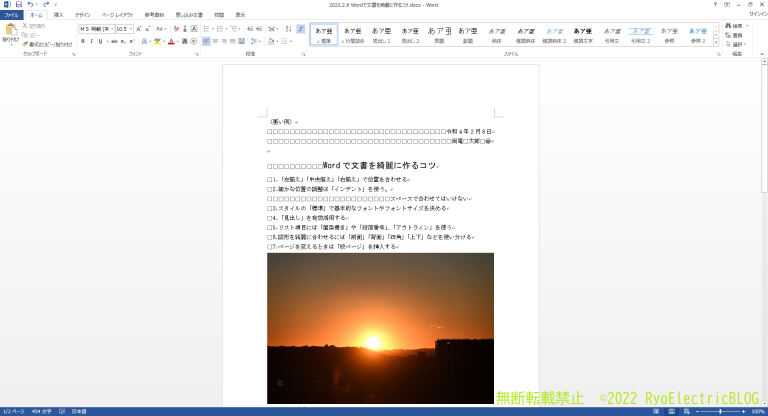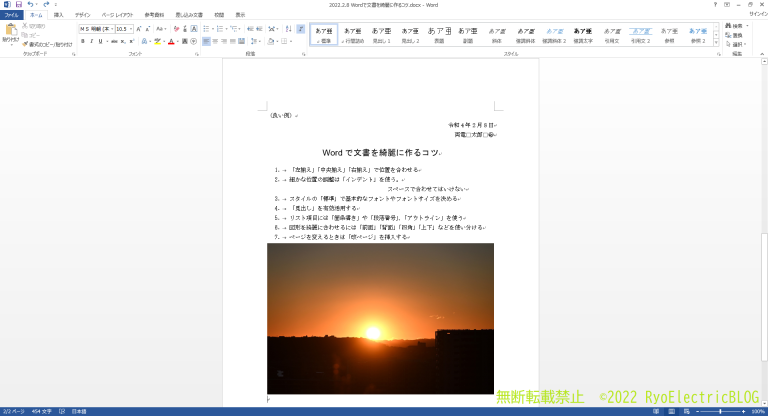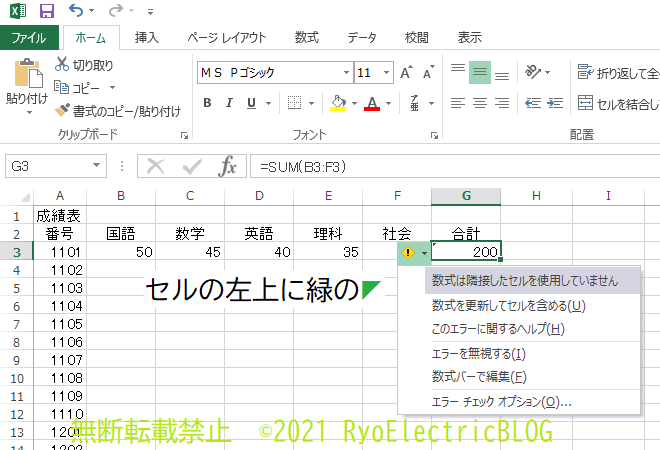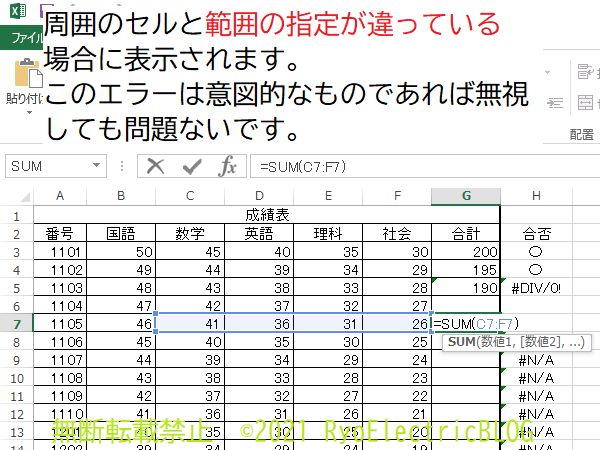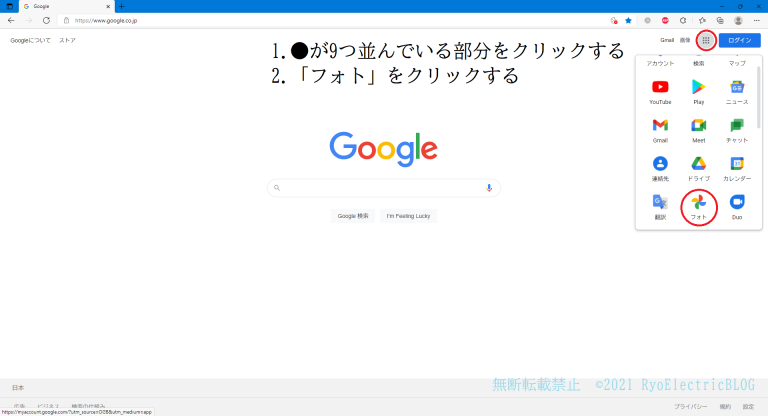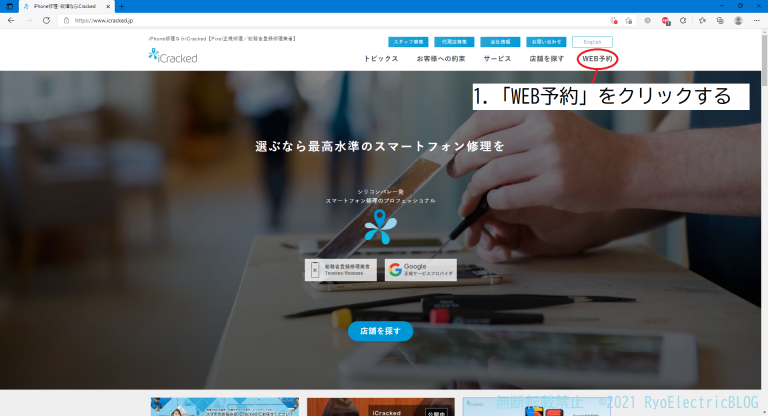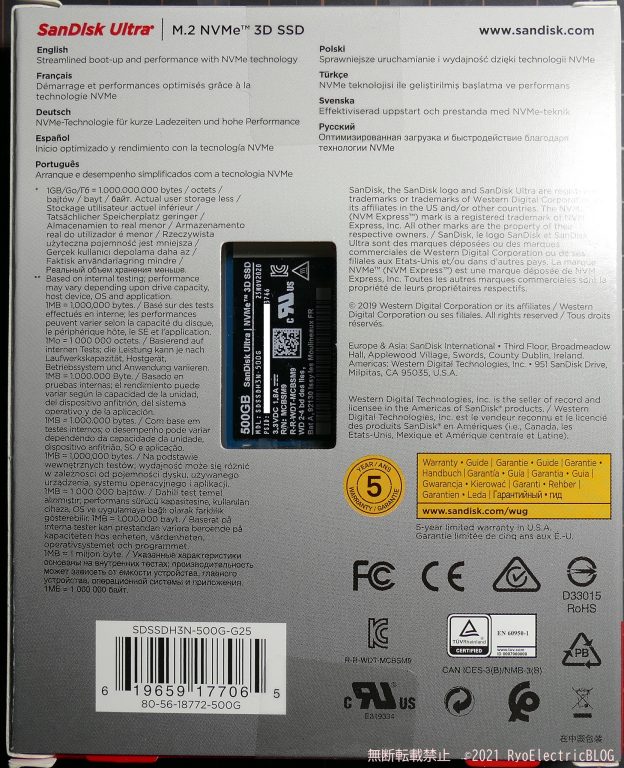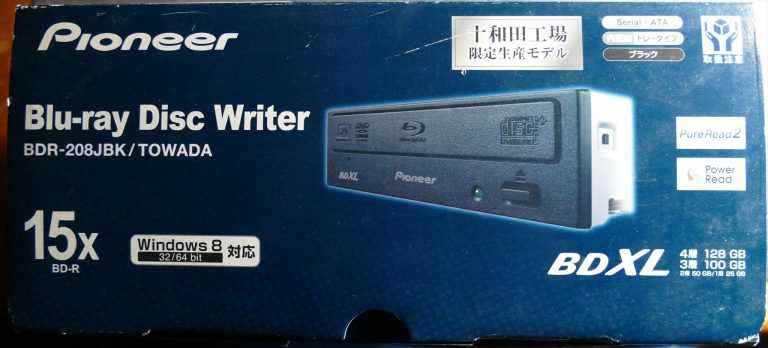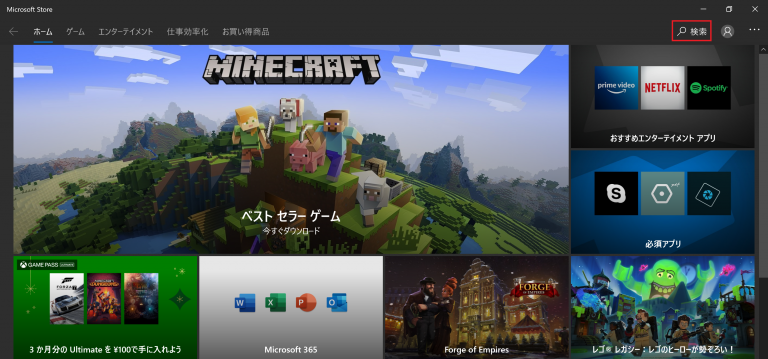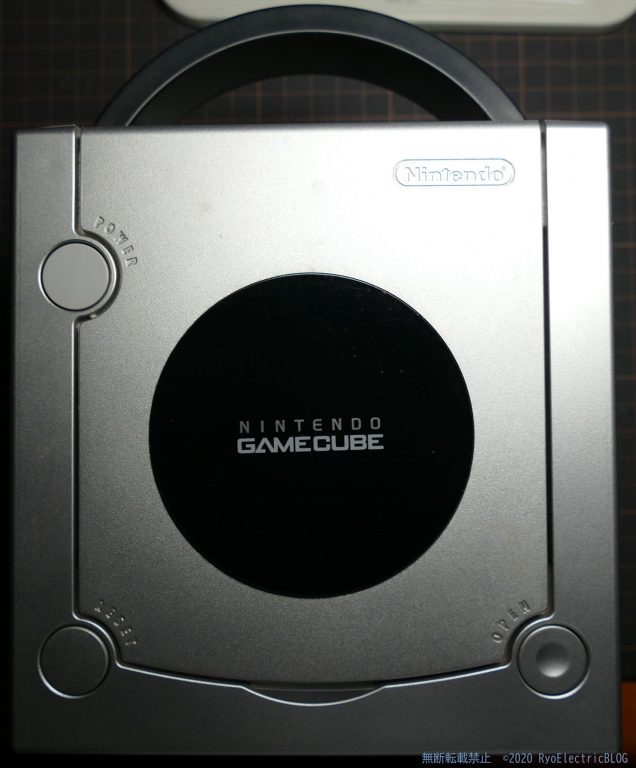今回は、Microsoft Excelのよく使う関数の使い方を紹介していきたいと思います。
なお、Office2013を使用して紹介していくので、画面配置が違うことがありますが同じ関数で同じように使うことができます。(2013より古いバージョンだと非対応の場合があります)
関連記事
まず、以下のような製品別売上表があります。
今回はこの表に「合計」「平均値」「最大値」「最小値」「数字の個数」「合否」を求めていきたいと思います。

関数の使い方
その前に、関数の使い方を紹介します。
関数の使い方には以下の3種類あります
- オート SUMを使う
- 関数の挿入を使う
- 数式バーに直接入力する
 続きを読む Microsoft Excelのよく使う関数の使い方 →
続きを読む Microsoft Excelのよく使う関数の使い方 →
今回は、MicrosoftのWordで文書を綺麗に作るコツを紹介していきます。
なお、Microsoft Word 2013を使用しているため、バージョンにより画面が異なることがあります。ただし、今回紹介する機能は全てのバージョンで共通となっています。
関連記事はこちら
まずは悪い例です。
文字を揃えるのにスペースを使っていますが、他のPCで開くとレイアウトが崩れる原因になるので駄目です。
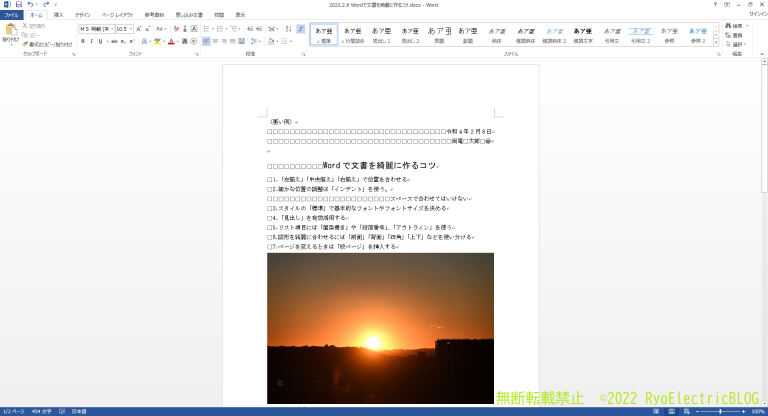
次に良い例です。
中央揃えや右揃え、見出し、段落番号を活用することで整った文書を作成することができます。
このように作成することで、他のPCで開いてもレイアウトが崩れる可能性を抑えることができます。
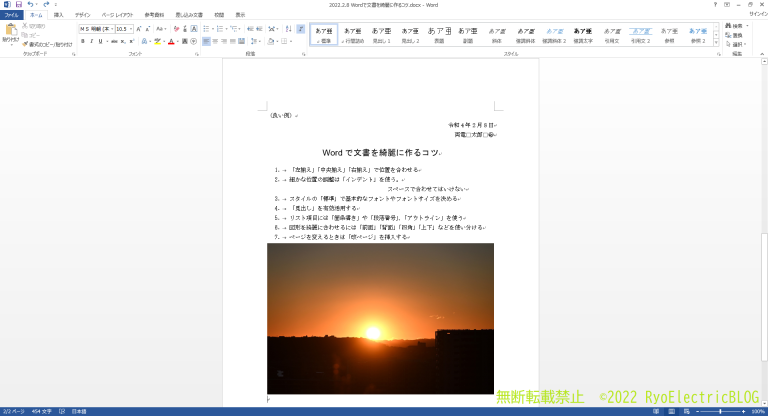 続きを読む Microsoft Wordで文書を綺麗に作るコツ →
続きを読む Microsoft Wordで文書を綺麗に作るコツ →
今回は、MicrosoftのExcelでのエラー別解決方法について紹介していきます。
なお、Office2013を使用して紹介していくので、当てはまらない可能性もありますが予めご了承ください。
関連記事はこちら
セルの左上に緑の三角形が表示される
緑の三角形はそのセルで何らかのエラーが発生していることを表しています。
該当セルをクリックするとエラーメッセージが表示され、メッセージは「数式は隣接したセルを使用していません」となっています。
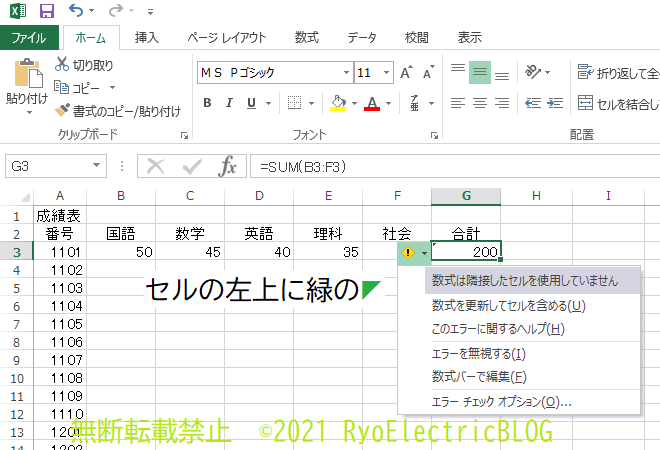
このエラーは、周囲のセルと範囲の指定が違っているために表示されます。
意図的なものであれば無視しても問題ないです。
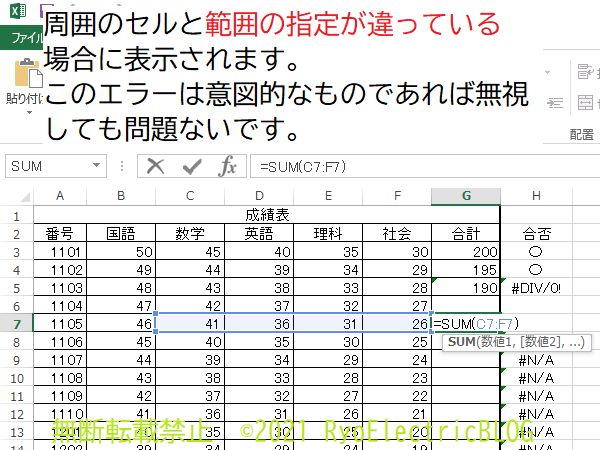 続きを読む Microsoft Excelのエラー別解決方法 →
続きを読む Microsoft Excelのエラー別解決方法 →
今回は、Googleフォトの写真を、Windowsのパソコンにバックアップする方法を紹介します。
なお、Windows以外のパソコンではやり方が違う可能性があります。
公式サイト
ログイン
まずは、バックアップを取りたいアカウントでログインします。
Googleを予め開いておきます。
1.右上の●が9つ並んでいる部分をクリックします
2.「フォト」をクリックします
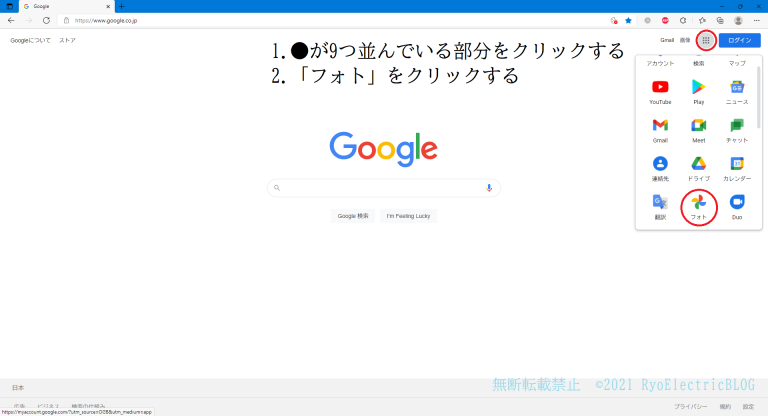 続きを読む GoogleフォトをWindowsPCにバックアップする方法 →
続きを読む GoogleフォトをWindowsPCにバックアップする方法 →
今回は、Googleのスマートフォンである“Pixel4”のバッテリー交換を正規サービスプロバイダ「iCracked(アイクラックト)」に依頼してみました。
公式サイト
予約方法
予約しなくても修理やバッテリー交換は可能ですが、部品が用意できずに修理できない可能性があるので、予約することが推奨されています。
内容によっては電話が掛かってくることがあるようです。
まずは、上のボタンをクリック(またはタップ)して、iCrackedの公式サイトにアクセスします。
1.「WEB予約」をクリックします
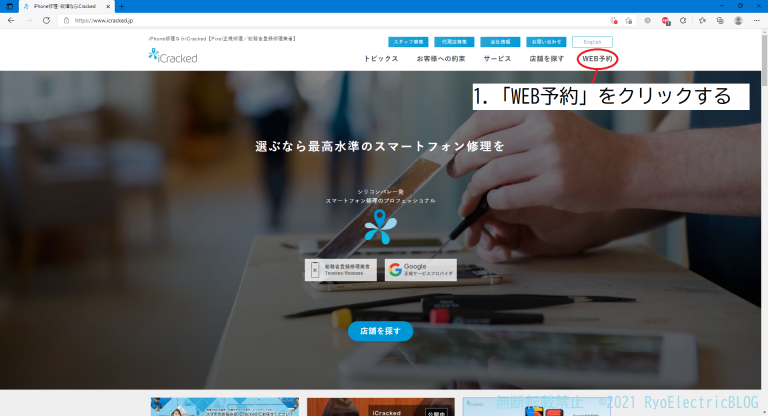 続きを読む Google Pixelのバッテリー交換をiCrackedに依頼してみた →
続きを読む Google Pixelのバッテリー交換をiCrackedに依頼してみた →
今回は、SATA接続のSSDからM.2 NVMe(NVM Express)のSSDに換装し、クローンする方法を紹介します。
【注意】
換装前に必ずデータのバックアップを外付けHDDなどに行ってください。データが消える可能性が高い作業になります。
また、クローン成功後は元のSSDのデータは削除する必要があります。消さない場合Microsoftのライセンス違反となります。
関連記事
本体の紹介
今回はAmazon.co.jpにて購入したサンディスク製のSSD「SDSSDH3N-500G-G25」に換装しました。
まずは外箱です。並行輸入品なので全て英語で記載されています。
仕様上の読み取り速度が2400MB/s、書き込み速度が1750MB/sであることが分かります。

裏面には詳細が記載されています。
型番はSDSSDH3N-500G-G25のようです。
バーコードの国番号が“061”なのでアメリカ向きの製品のようです。
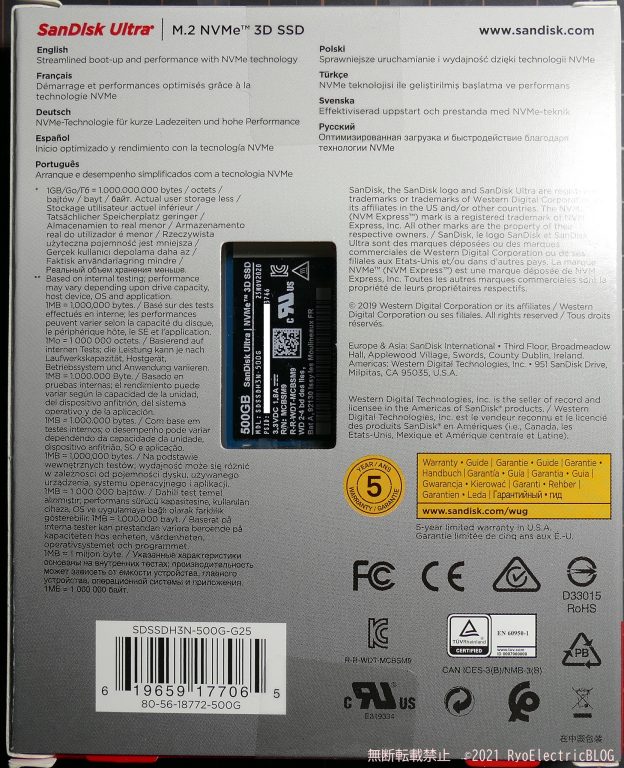 続きを読む SATAのSSDからNVMeのSSDに換装する方法 →
続きを読む SATAのSSDからNVMeのSSDに換装する方法 →
今回は、Windows11にアップグレードする上で必要なスペックや設定を紹介します。
【注意】
途中、UEFIの設定を行う箇所があります。
設定を失敗した場合起動できなくなる場合があるので実行前に必ずバックアップを取っておくようにしてください。
必要なスペックなど
詳しくはこちらをご覧ください
必要なスペックはWindows10と比べて大幅に厳しくなっており、現時点で2017年までに発売されたパソコンはアップグレードできない状況です。
| 項目 | 最低限必要なスペック | 推奨スペック |
| CPU | 1GHz以上でかつ2コア以上。64bit対応必須 | 4コア以上のintel Core i3またはAMD Ryzen3以上 |
| メモリ | 4GB以上 | 8GB以上 |
| ストレージ | 64GB以上 | 240GB以上のSSD |
| システムファームウェア | UEFIでかつセキュアブート対応 | 左に同じ |
| TPM | 2.0対応必須 | 左に同じ |
| GPU | DirectX 12/WDDM 2.x対応必須 | 左に同じ |
| ディスプレイ | 9インチ以上/1280×720(HD)以上 | 1920×1080(フルHD)以上 |
| インターネット接続 | 必須+Microsoftアカウント登録必須 | 左に同じ |
| その他 | – | intelはCore i 第8世代、AMDはRyzen 第2世代以降が現時点で対応 |
Windows11の要求スペックこちらの記事も参考にしてください。
続きを読む Windows11にアップグレードするには →
今回は、パイオニア製のブルーレイドライブ“BDR-208JBK/TOWADA”を分解しました。
外箱
天面です。右上に「十和田工場限定生産モデル」の記載がある通り、青森県十和田市の“十和田パイオニア”で生産されたものです。
なお、2019年10月に加賀電子株式会社に売却され、加賀EMS十和田株式会社になっているので今後国産品が製造される可能性はありません。(現行品は全て中国製)
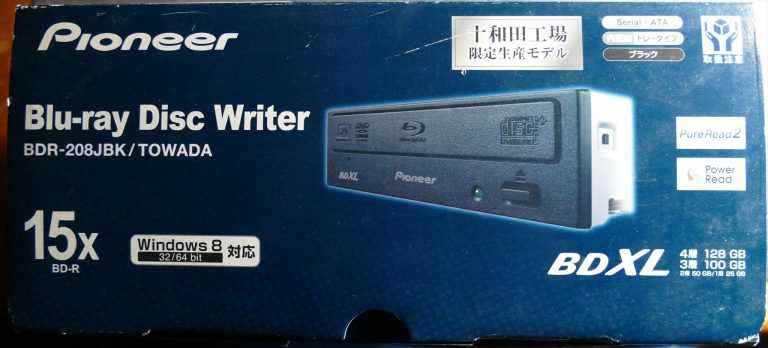
前面です。上から順に
Pioneerロゴ
Blu-ray Disc Writer
BDR-208JBK/TOWADA
15x BD-R
BDXL 4層 128GB/3層 100GB/2層 50GB/2層 25GB
Windows 8 32/64bit対応
Serial-ATA
内蔵型 トレータイプ
Pure Read2
3D対応
アップスケーリング対応
AVCREC対応
CPRM対応
静音ファーム
RoHS対応
の記載があります。
 続きを読む [分解] パイオニア ブルーレイドライブ BDR-208JBK/TOWADA →
続きを読む [分解] パイオニア ブルーレイドライブ BDR-208JBK/TOWADA →
今回は、LINEのテキスト形式でのバックアップ方法を2通り紹介します。
最終更新年月:2020年12月
関連記事
ダウンロードはこちら
目次
PC版LINEを使う方法
Android版とMicrosoft Store版LINEでの操作方法を紹介します。
まずは、“Microsoft Store”アプリをスタートメニューから探して起動します。
起動したら、開いたら右上の「検索」をクリックし、“LINE”と入力します。
続きを読む LINE テキスト形式でのバックアップ方法 →
今回は、任天堂が2001年9月14日に発売した「ニンテンドーゲームキューブ」の電池交換とピックアップの調整方法を紹介します。
【注意】
この記事に記載されていることを真似したことによって故障しても管理人は責任を負いません。また、公式の修理サービスは2012年7月に終了しています。
本体の外観
天面です。ゲームキューブという名前の通り立方体の形状となっています。
2002年にグッドデザイン賞を受賞しているようです。
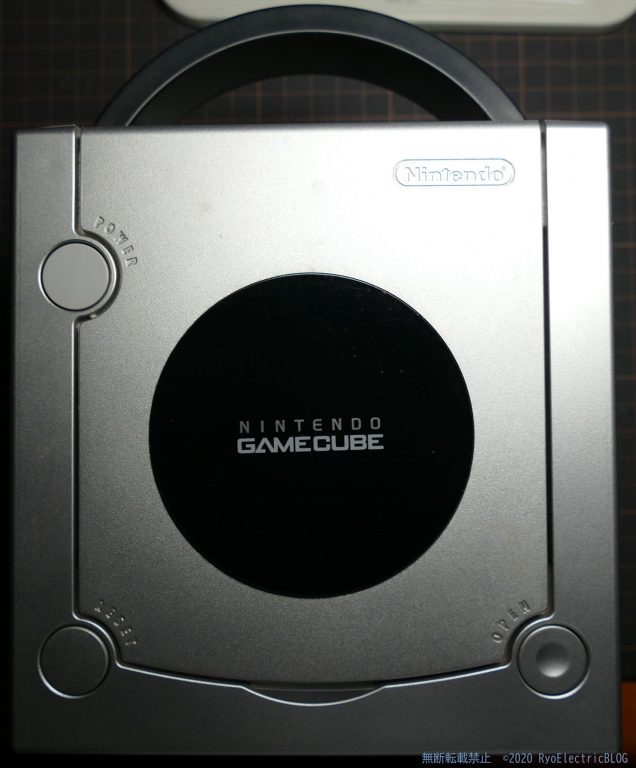 続きを読む ニンテンドーゲームキューブ 電池交換&ピックアップ調整方法 →
続きを読む ニンテンドーゲームキューブ 電池交換&ピックアップ調整方法 →
主に電気・パソコン・電子工作について記すブログです